Jak używać programu Windows Movie Maker jako przycinacza wideo
Różne / / February 11, 2022
Windows Movie Maker to doskonałe narzędzie do pracy z filmami, a najlepsze jest to, że jest bezpłatne! Oczywiście nie można go porównywać z zaawansowanymi narzędziami, takimi jak Sony Vegas czy Adobe Movie Maker, ale jeśli tak szukasz podstawowej, w rzeczywistości więcej niż tylko podstawowej edycji wideo, to Windows Movie Maker nie zawiedzie ty.
Wcześniej rozmawialiśmy jak szybko stworzyć film ze swoich zdjęć za pomocą narzędzia Movie Maker, a dziś opowiem Ci kolejny niekonwencjonalny pomysł, że możesz użyć programu Movie Maker do: używanie go jako wycinarki wideo.
Zobaczmy więc, jak użyć Movie Makera jako narzędzia do cięcia wideo, aby wyciąć segment z dowolnego wideo. Znasz tę scenę filmową, którą zawsze chcesz odtwarzać wielokrotnie, lub tę część mowy w rozmawiać. Lepiej rozdzielić je w osobnym pliku wideo, aby móc je łatwo odtwarzać i udostępniać, nie?
Zanim zaczniesz, upewnij się, że masz wszystkie niezbędne kodeki wideo zainstalowany w twoim systemie. Jeśli ich nie masz, to polecam zainstalować Kodeki multimedialne K-Lite zanim przejdziesz dalej.
No to ruszamy.
Krok 1: Uruchom Windows Movie Maker i kliknij Kliknij tutaj, aby przeglądać filmy i zdjęcia aby przeglądać i dodawać wideo, które chcesz wyciąć. Również możesz przeciągnij i upuść Twój film, aby go dodać.

Krok 2: Po dodaniu filmu poczekaj, aż Movie Maker go przeanalizuje. Po przeanalizowaniu filmu zobaczysz jego klatkę na osi czasu po prawej stronie.

Krok 3: Teraz przejdź do konkretnej klatki filmu, z której chcesz zacząć. Możesz użyć osi czasu wideo lub odtwarzacza podglądu.
Krok 4: Gdy pasek nawigacyjny znajduje się na określonej ramce, kliknij go prawym przyciskiem myszy i wybierz opcję Ustaw punkt startowy. Teraz powtórz to samo, aby ustawić Punkt końcowy wideo z menu kontekstowego.

Krok 5: Teraz wyświetl podgląd swojego filmu, aby upewnić się, że został on przycięty zgodnie ze swoimi potrzebami. Gdy będziesz już pewien, zapisz wideo, korzystając z opcji Zapisz film znajduje się w menu głównym.
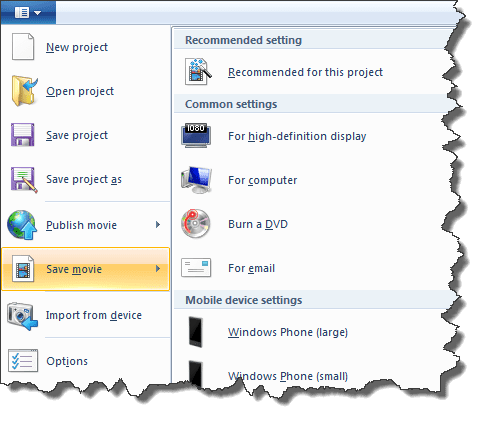
Poczekaj, aż Movie Maker wyrenderuje wideo i zapisz je na dysku twardym. Możesz nawet przesłać film na YouTube lub wysłać go znajomym pocztą e-mail.
Używam powyższej sztuczki, aby wyodrębnić teledyski z moich zgranych płyt DVD. Pytanie brzmi, jak zamierzasz wykorzystać powyższą sztuczkę? Powiedz nam w komentarzach!
Ostatnia aktualizacja 02 lutego 2022
Powyższy artykuł może zawierać linki afiliacyjne, które pomagają we wspieraniu Guiding Tech. Nie wpływa to jednak na naszą rzetelność redakcyjną. Treść pozostaje bezstronna i autentyczna.



